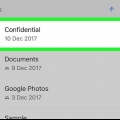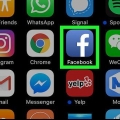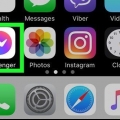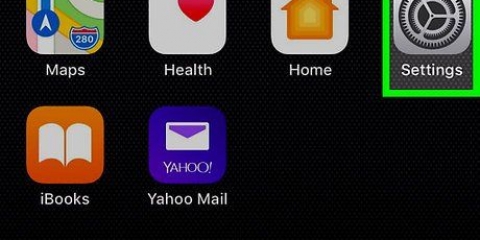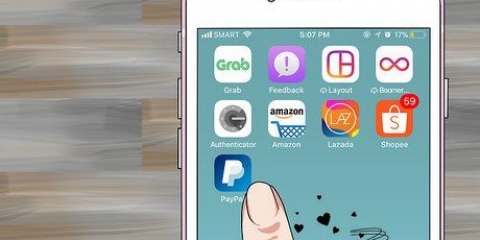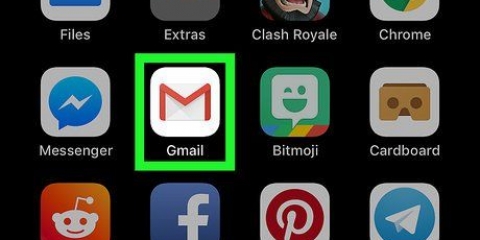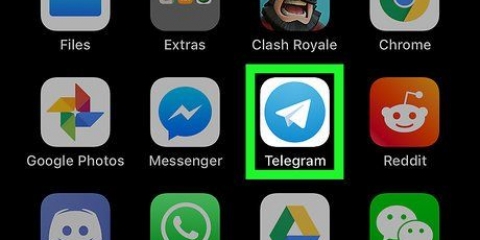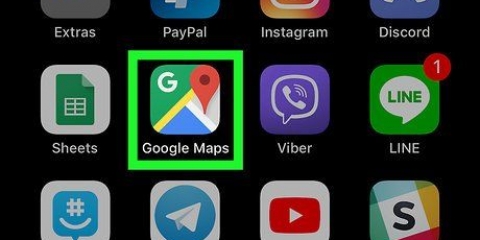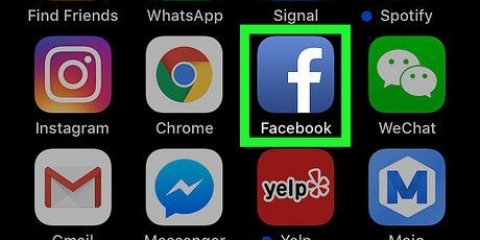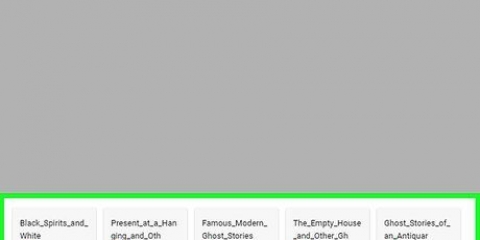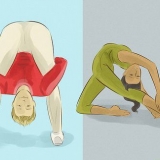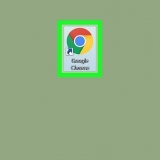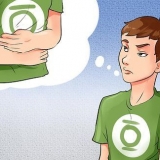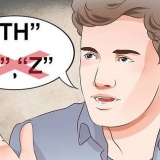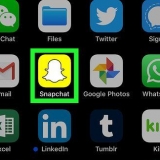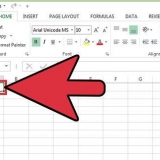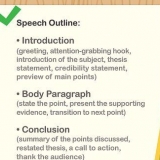As jy die pagina `Welkom` sien, druk jy regs bovenaan op `Klaar`. 

Om hierdie funksie te kan gebruik, moet jy gekoppel wees met wifi. 
Dit adres kan byvoorbeeld http://192.168.2.11van http://My-iPhone.plaaslike zijn. 

Jy kan hier elke versoenbare mediabestand, insluitend AVI-bestande, oplaai van jou rekenaar na jou iPhone of iPad. 
Gevolglik word jou AVI-bestand outomaties geüplaai en via wifi oorgesit na jou iPhone of iPad. 





Jy kan ook hier op `Google Drive` van `Dropbox` klik as jy `n video uit jou wolkopslag wil oplaai. Jy kan die voortgang van jou oplaai op `n blauwe balk sien. Die naam en bestandseigenskappe van jou AVI-video word langs die knop `Bestand oopmaak` wat vertoon word eenmaal jy oplaai voltooi is. 
Jy kan ook hier `mov` selekteer. Zowel die formaat MP4 en MOV is versoenbaar met iOS. 


As jy nie seker weet hoe jy jou inhoud moet sinchroniseer nie, kyk en seker hierdie artikel vir gedetailleerde riglyne oor hoe jy inhoud op jou rekenaar kan sinkroniseer na jou iPhone of iPad.
Avi-bestande op 'n iphone of ipad sit
Hierdie artikel sal jy leer hoe jy AVI-videobestande kan oorskakel na `n iPhone of iPad. Apple iOS ondersteun nie die AVI-formaat nie, maar jy kan `n app van `n derde party gebruik soos VLC om hierdie video`s te sinchroniseer sodat jy mobiele toestelle kan sien. Jy kan jou AVI-bestand ook omskakel na `n versoenbare videoformaat soos MP4 of MOV en die gekonverteerde video soos gebruiklik sinchroniseer.
Stappen
Metode 1 van 2: Met VLC

1. Laai af en installeer `VLC for Mobile` in die App Store. Die piktogram van VLC lyk op `n oranje verkeerskegel. Soek in die App Store op die naam van die app en klik op die blou knop ‘AFLAAI’ om te installeer.
- VLC is `n gratis en oopbron-toepassing waarmee jy AVI-video`s kan oorskakel en omskakel. Die meeste apps om video`s te sien op iPhone of iPad speel AVI nie af nie.
- Jy kan die app VLC ook vind op https://toepassings.appel.com/us/app/vlc-for-mobile/id650377962.
- Jy kan ook vir `n ander app van `n derde partij kies wat die AVI-formaat ondersteun word, soos `Ace Player` of `X Player` en jou videobestande sinchroniseer via iTunes.

2. Maak die app VLC op die iPhone of iPad oop. Druk op die piktogram met die oranje en witte verkeerskegel op jou beginbladsy van in die kaart Toepassings om die app oop te maak.

3. Druk op die piktogram skakels boaan. Hierdie knop staan in die linkerbovenhoek van die skerm. Gevolglik word die navigasiemenu oopgemaak.

4. Druk op die skakelaarDelen via wifi en verschuif hierdie na die stand Aan. Die skakelaar sal oranje kleure wanneer dit aangeskakel is.

5. Let op die IP-adres onder die skakelaar ‘Delen met wifi’. Jou spesifieke oplaaiadres staan onder die oranje schakelaar wanneer dit geaktiveer is.

6. Maak die internetblaaier op jou rekenaar oop. Jy kan hiervoor elke blaaier gebruik, soos Chrome, Firefox of Safari.

7. Maak die IP- van oplaaiadres oop in jou blaaier. Tip het http-adres van die mobiele VLC app in die adresbalk van je desktopbroswer en druk op ↵ Voer in van ⏎ Keer terug op jou toetsbord.

8. Versleep het AVI-bestand na die gebied `Bestanden neerzetten` op die oplaaibladsy. Op jou rekenaar slaap jy die AVI-lêer wat op jou iPhone of iPad sal sit na die oplaaigebied van VLC in jou desktopbrowser.

9. Maak die app VLC op die iPhone of iPad oop. Jy kan jou AVI-lêer in jou desktop-blaaier oplaai en jy sal die video vind in die app VLC op jou telefoon of tablet.

10. Druk skakels boaan op die piktogram met die verkeerskegel. Gevolglik word die navigasiemenu oopgemaak.

11. Druk in die menu opAlle bestande. Dit is die eerste opsie bovenaan onder die kop ‘Mijn bibliotheek’. Hier vind jy al jou mediabestande terug.

12. Druk op die AVI-video in die mediabibliotheek. Gevolglik word die video in die voltydse speler oopgemaak. Jy kan jou video hier op elke oomblik sien en bewerk.
Metode 2 van 2: AVI na MP4 converteren

1. Maak oophttps://convert-video-online.com op jou rekenaar. Tik die adres in die adresbalk van jou desktopbrowser en druk op ↵ Voer in van ⏎ Keer terug op jou toetsbord.
- Dit is `n gratis aanlyn video-omskakelaar. Jy kan hierdie AVI-bestand omskakeling na MP4 en die video via iTunes sinkroniseer na jou iPhone of iPad.
- Jy kan maklik ander aanlyn video-omskakelaars vind soos https://www.aanlyn video-omskakelaar.com afhttps://video.aanlyn-omskakel.com.

2. Klik op die blou knoppieBestaan oop. Gevolglik word `n nuwe verkennervenster oopgemaak waarin jy die video kan kies wat jy wil omskakel.

3. Kiesmp4 onder die tabblad ‘Video’. Jy kry `n lys wat jy kan sien met alle beskikbare video- en oudioformate onder die knop `Bestand openen`. Maak seker dat hier `mp4` gekies is.

4. Klik op die knoppieOmskep. Dit is die blauwe knop onderaan. Die AVI-bestand word nou na MP4 omgeskakel.

5. Klik op die skakelAflaai. Jy kry `n blauwe skakel `Download` om `n keer die gesprek voltooi te sien. Klik op hierdie knop om die MP4-video af te laai na die kaart Aflaaie op jou rekenaar.

6. Synchroniseer die MP4-video soos gebruiklik na jou iPhone of iPad. Eenmaal wat jy AVI-bestand geconverteer is na `n versoenbare videoformaat, kan jou mobiele toestel sinkroniseer en die video oorsit op dieselfde manier soos ander media soos musiek en foto`s.
Artikels oor die onderwerp "Avi-bestande op 'n iphone of ipad sit"
Оцените, пожалуйста статью
Soortgelyk
Gewilde